除了先前教大家的 Gmail「簽名」可以表現出個人特色或是留下基本資料外,其實 Gmail 還具有個人圖片的功能,可讓用戶自行放上喜歡的圖片,像是個人照、寵物照、風景照,甚至是公司行號的 Logo 等,讓收件者、客戶,甚至是親朋好友都可以清楚知道這封信來自哪裡。而這麼具有個人特色與辨識度的 Gmail 個人圖片究竟要怎麼操作才能出現呢?請看以下的操作步驟。
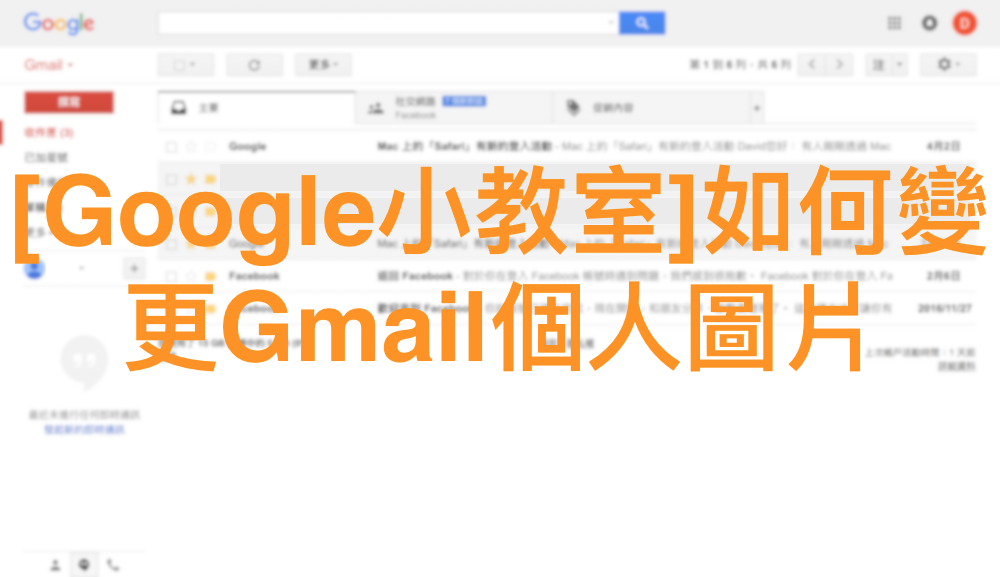
第一步 – 開啟 Gmail,並點選右上角設定圖示
要變更個人的 Gmail 圖示,首先必須使用網頁瀏覽器開啟 Gmail,接著在點選右上角的設定齒輪,並找尋其中的「設定」選項。

第二步 – 在「我的圖片」部分,按一下 [變更圖片]
進入 Gmail 的設定頁面後,請在一般設定的選項中找尋「我的圖片」功能,接著再點選其中的「選取圖片」,就可以進入 Gmail 個人圖片變更頁面。
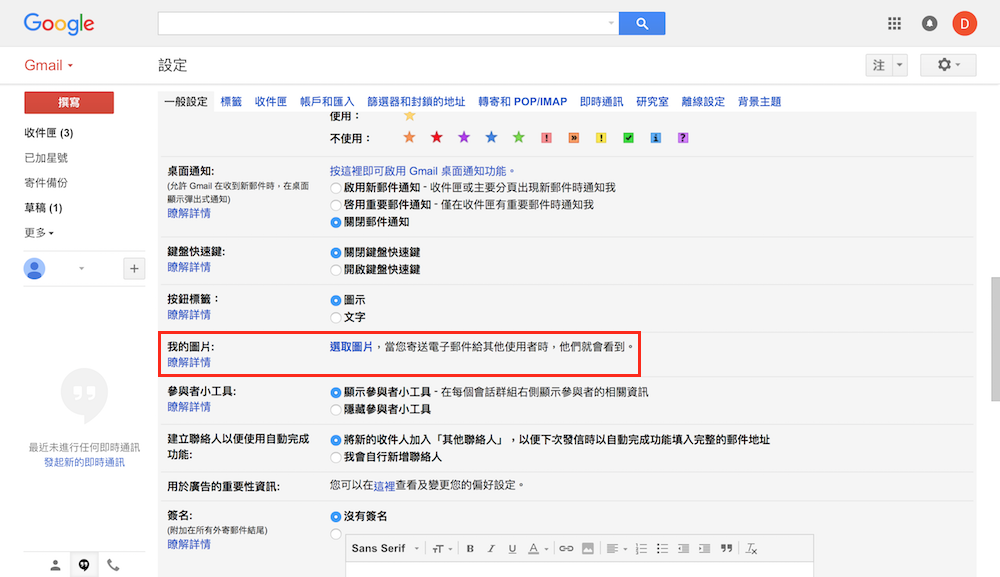
第三步 – 選取或上傳新圖片
進入 Gmail 個人圖片變更頁面後,用戶可以自行選擇圖片來源,接著只要點選自行上傳圖片中的「選擇檔案」,即可開始上傳個人圖片。
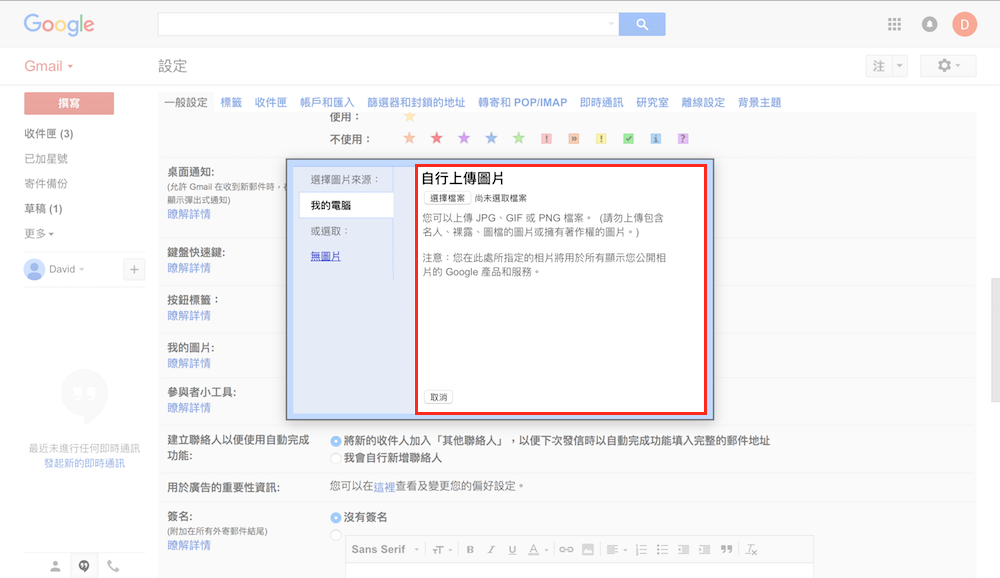
第四步 – 選取您要顯示的相片部分,並套用變更
選定照片後,用戶可以自行裁剪欲上傳的圖片,裁剪完畢後請點選圖片下方的「套用變更」,即可完成個人圖片的設定流程。
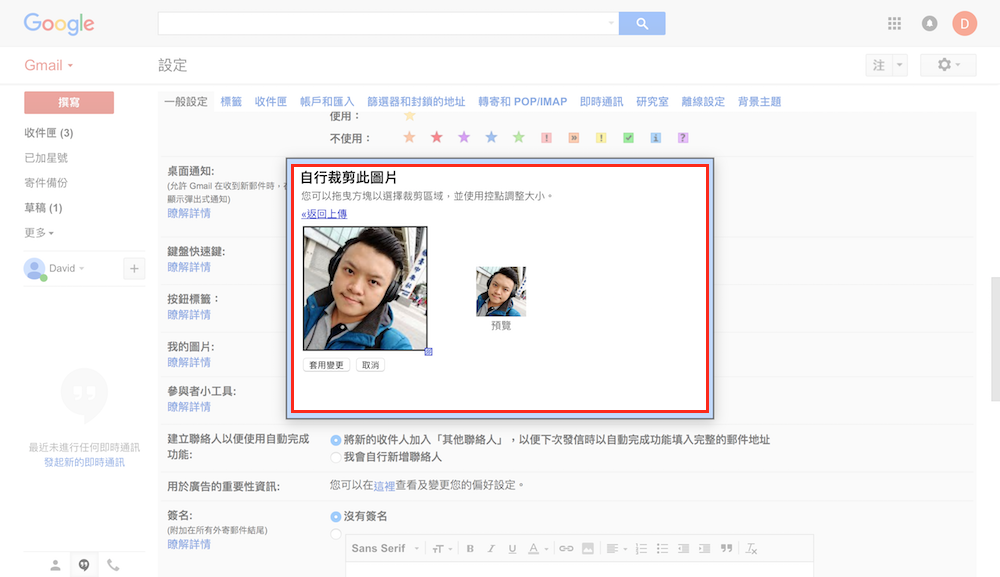
第五步 – 選擇相片權限
在儲存變更之前,用戶可以自行設定圖片分享權限,看是要讓每個人都可以看到個人圖片,還是只有能與我即時通訊的人才能看見,都可以自己選擇。

第六步 – 儲存變更
當照片尺寸沒問題,且圖片開放權限也都設定完成後,請務必點選設定頁面最下方的「儲存變更」,這麼一來才能將所有設定完整儲存下來。若忘記點選直接回上一頁或是關閉網頁,剛剛的設定都得全部重來,請務必注意。
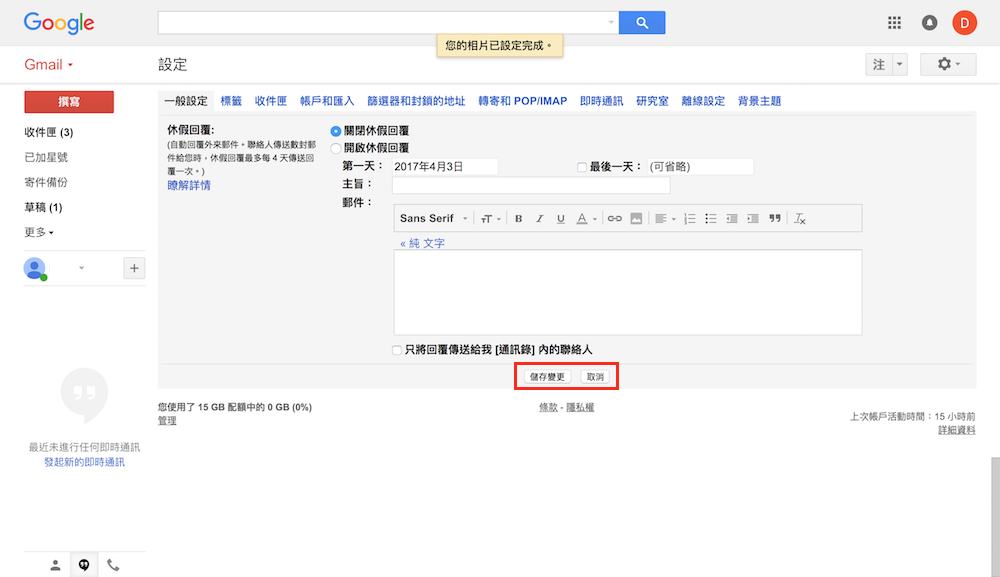
除了可以透過 Gmail「簽名」的方式來突顯個人特色外,Gmail 個人圖片也是一個非常方便的管道之一。如同開頭所述,用戶可以放上自己的大頭照,或是寵物、風景、公司行號 Logo 等,讓用戶不僅能展現個人魅力與特色外,也能讓收件者一眼就能看出是哪個聯絡人寄信給自己,讓未來檢視信件時可以更加輕鬆。如果,想要增加與客戶、親朋好友的互動,甚至要讓收件方清楚知道信件是誰寄的,不妨把單調的預設圖示換成自己的照片吧。





